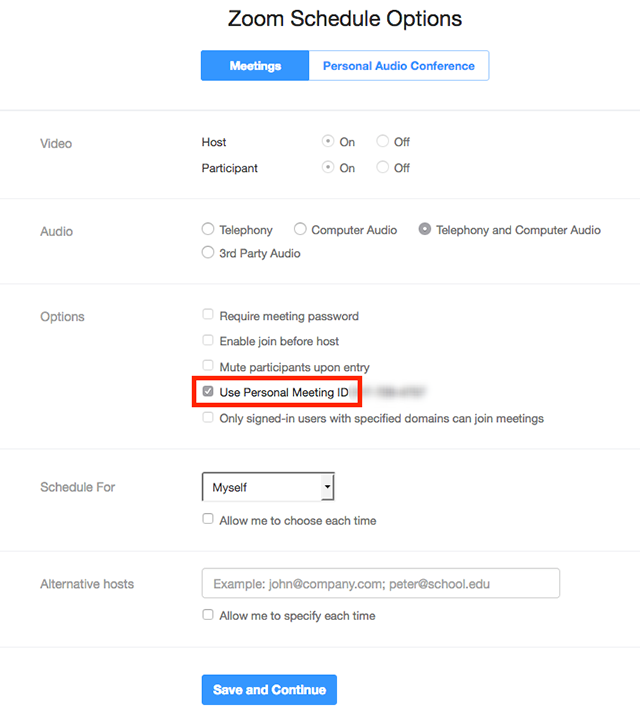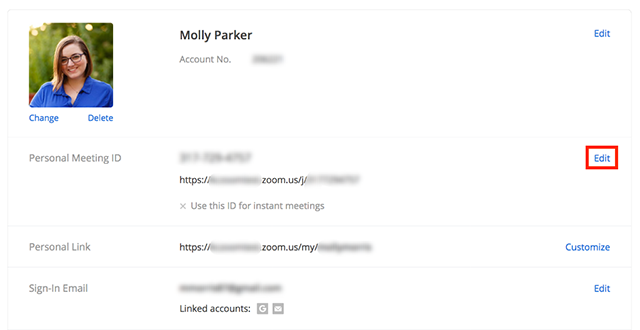
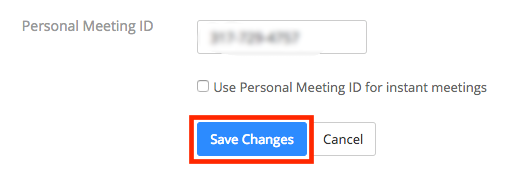
Votre salle personnelle de réunion est une salle de réunion virtuelle qui vous est réservée en permanence et à laquelle vous pouvez accéder avec n° personnel de réunion (NPR) ou votre lien personnel, le cas échéant. Vous pouvez commencer des réunions instantanées avec votre Nº personnel de réunion ou vous pouvez programmer une réunion qui utilise votre NPR.
Votre salle personnelle de réunion est parfaite pour être utilisée avec des personnes avec qui vous tenez régulièrement des réunions. Cependant, étant donné qu'on ne peut y accéder qu'avec le même Nº personnel de réunion et lien personnel, elle ne devrait pas être utilisée de façon consécutive ou avec des personnes avec qui vous ne tenez pas régulièrement des réunions. Une fois qu'un participant dispose du lien vers votre NPR, il pourra rejoindre la réunion en cours à tout moment, à moins que vous ne verrouilliez la réunion que vous utilisiez la fonctionnalité de Salle d'attente pour accepter les participants un par un.
En savoir plus sur le NPR et le lien personnel.
Vous pouvez configurer votre profil Zoom pour qu'il utilise toujours votre Nº personnel de réunion pour les réunions instantanées. Ceci verrouillera ce paramètre. Par conséquent, votre profil utilisera votre Nº personnel de réunion que vous démarriez votre réunion instantanée sur le web, avec le client de bureau Zoom ou depuis l'application mobile de Zoom. Si vous programmez une réunion, vous devrez choisir d'utiliser votre NºPR.
Pour toujours utiliser votre NPR pour les réunions instantanées :
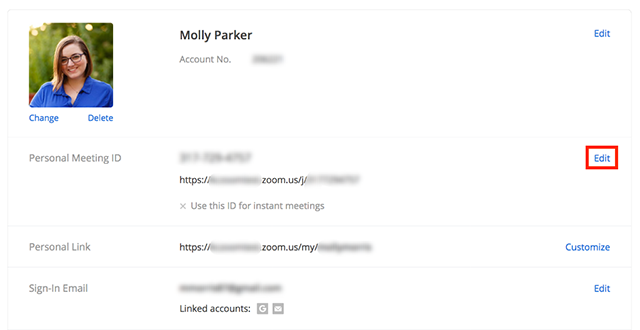
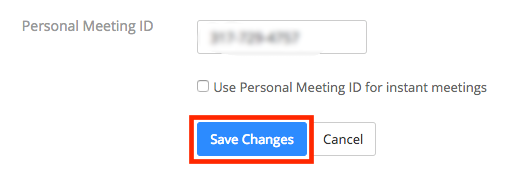
Pour commencer une réunion instantanée avec votre NPR :

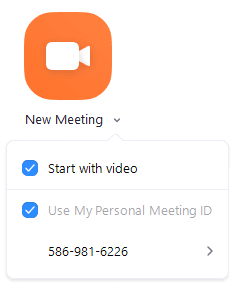

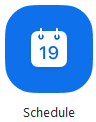


Pour démarrer votre NPR :

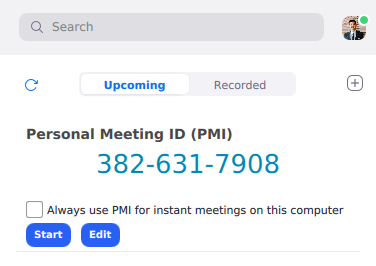
Pour utiliser votre NPR pour les réunions instantanées sur cet ordinateur :

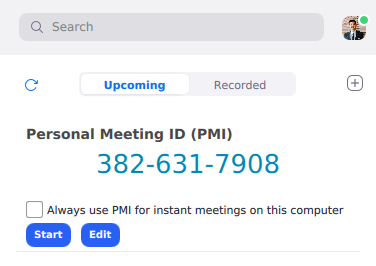
Pour programmer une réunion avec votre NPR :




Pour programmer une réunion avec votre NPR :




Pour programmer une réunion avec votre NPR :




Pour programmer une réunion avec votre NPR :

Découvrez comment programmer une réunion en utilisant le module d'extension pour Outlook.
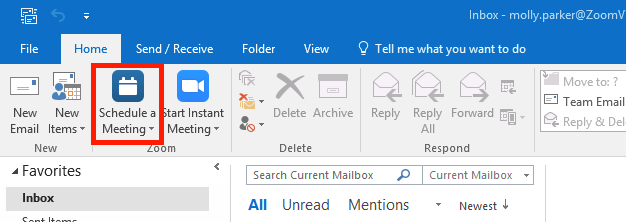
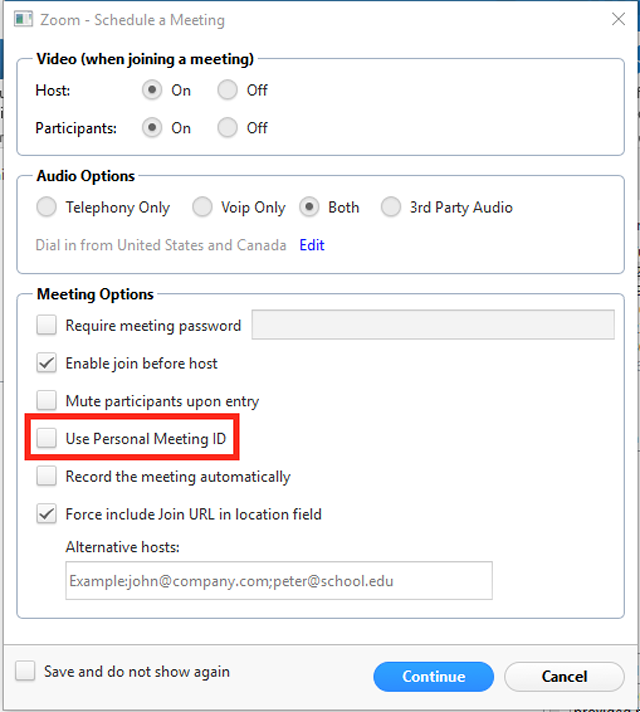


Comment programmer une réunion avec un NPR et le module complémentaire Firefox